一、功能简介
适用范围:文档、表格、思维笔记、幻灯片、多维表格和上传的文件(文中统称为“云文档”)
你可以对云文档的权限进行以下设置:
- 是否允许云文档被分享到组织外
- 谁可以查看、添加、移除协作者
- 谁可以对云文档的内容进行复制、创建副本、打印、下载
- 谁可以评论云文档的内容
注:仅云文档所有者或拥有可管理权限的用户可以进行云文档的权限设置。
二、操作流程
- 打开权限设置面板
打开需要进行权限设置的云文档,点击右上角 分享 按钮打开分享面板。再点击 权限设置 按钮打开权限设置面板。
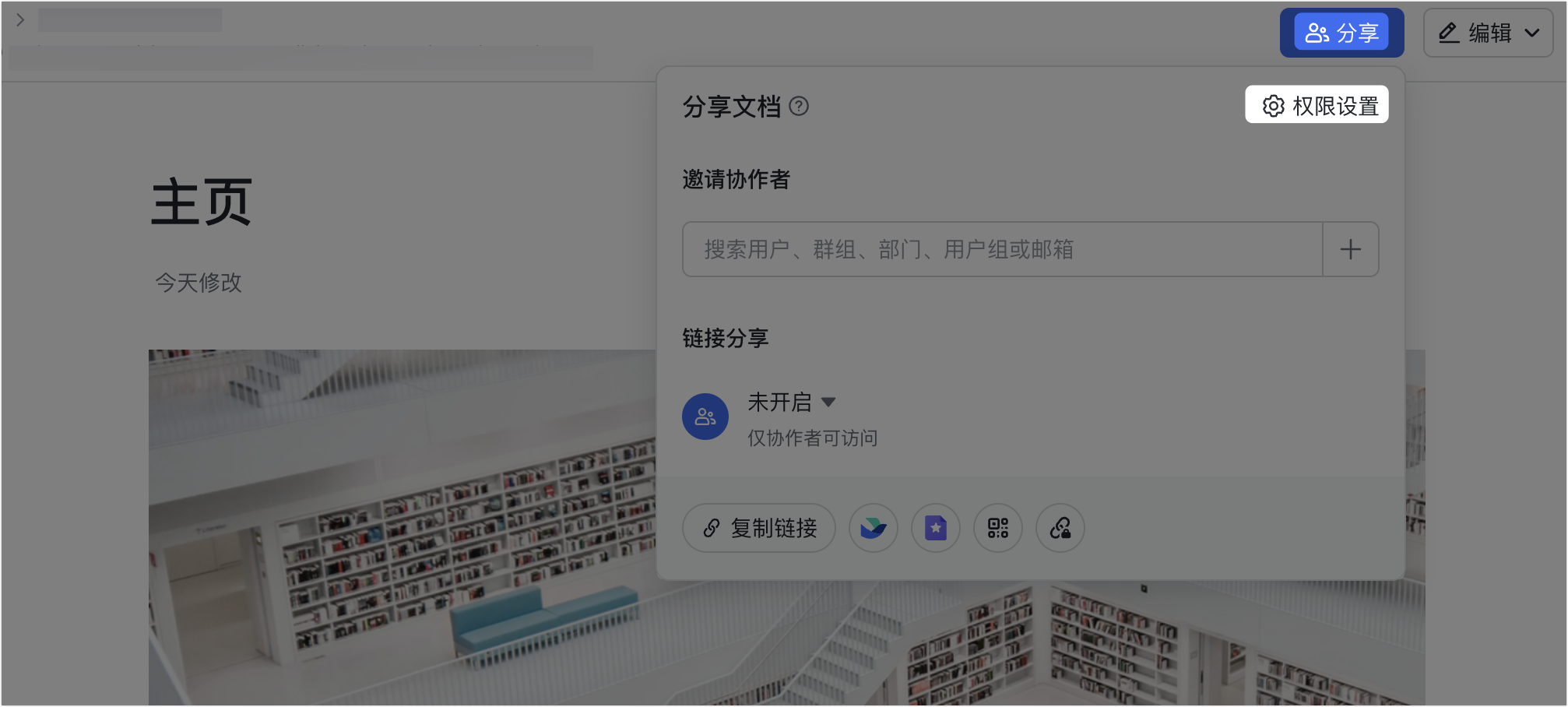
250px|700px|reset
- 设置对外分享权限
在权限设置面板找到 对外分享,你可以选择是否勾选 允许内容被分享到组织外,即是否允许有权限的用户为该云文档添加外部协作者,或将链接分享范围设置为互联网上获得链接的人。
如果你设置了允许云文档被分享到组织外,你还可以选择是否勾选 仅“可管理权限”可以将内容分享到组织外。勾选之后,仅有云文档可管理权限的内部用户可以将云文档分享到组织外,仅有阅读或编辑权限的用户无法将组织外用户添加为协作者,也无法将云文档链接分享范围设置为互联网获得链接的人。
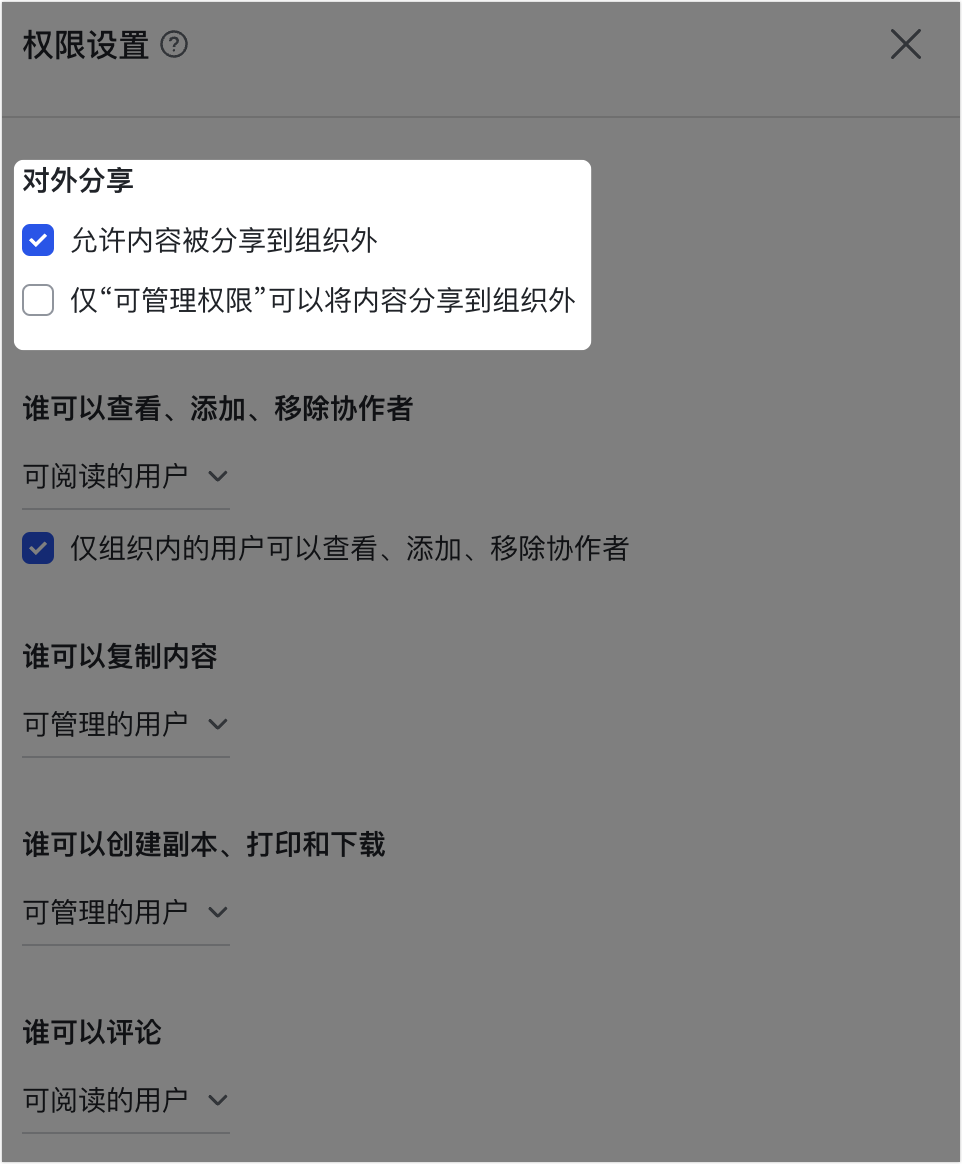
250px|700px|reset
- 设置谁可以查看、添加、移除协作者
在权限设置面板找到 谁可以查看、添加、移除协作者,你可以选择 可阅读的用户、 可编辑的用户 或者 可管理的用户。例如,如果设置可管理的用户可以为云文档添加协作者,则仅有阅读或编辑权限的用户无法添加协作者。
如果你设置了允许云文档被分享到组织外,你还可以选择是否勾选 仅组织内的用户可以查看、添加、移除协作者。勾选之后,企业外部用户即使拥有对应的可阅读、可编辑或者可管理权限,也不能查看和修改协作者列表。
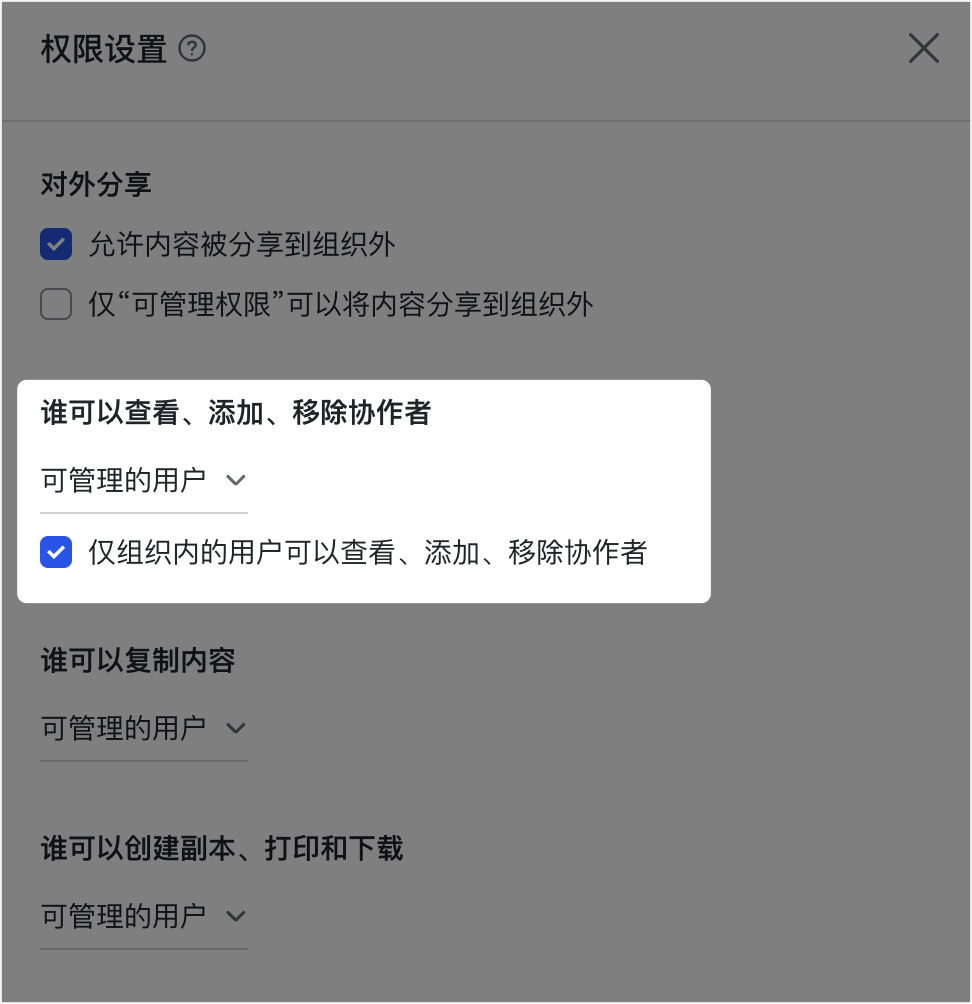
250px|700px|reset
- 设置谁可以复制内容
在权限设置面板找到 谁可以复制内容,你可以选择 可阅读的用户、 可编辑的用户 或者 可管理的用户。例如,如果设置可管理的用户可以复制云文档,则仅有阅读或编辑权限的用户无法复制云文档。
注:在移动端,无复制权限的用户不仅不可以复制当前云文档内容,也无法截屏或者录屏。
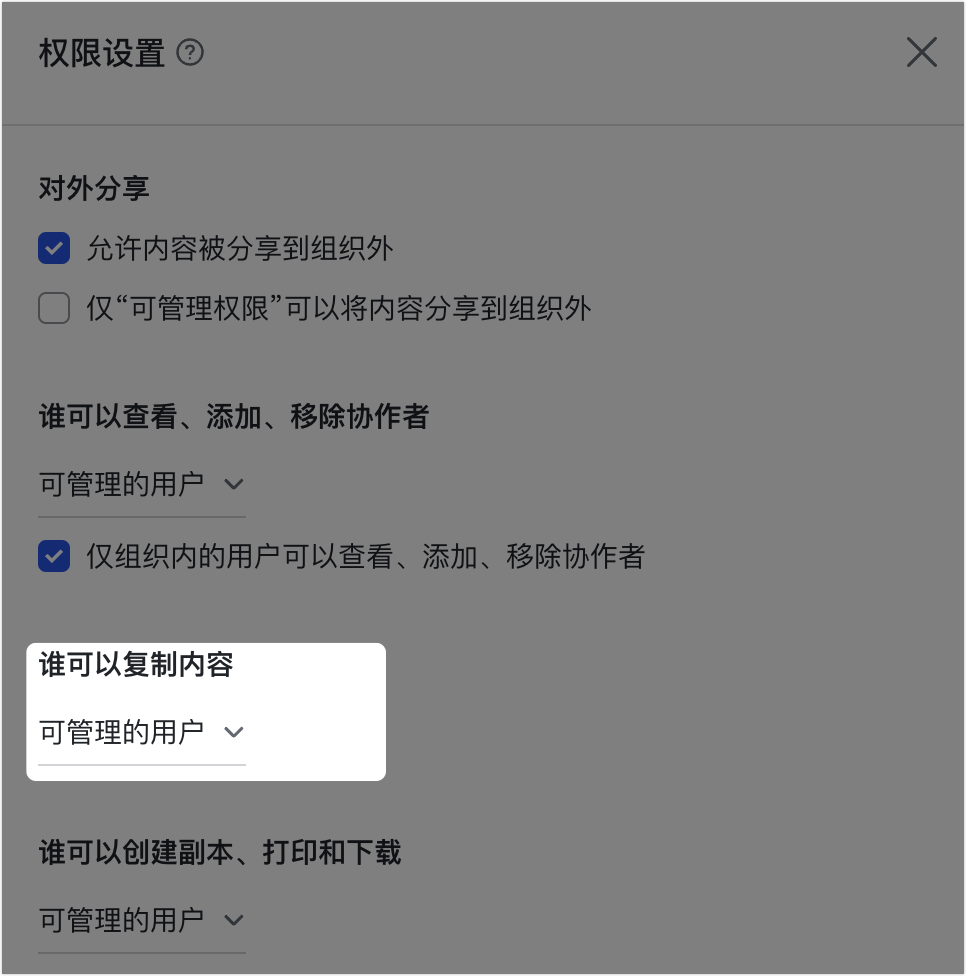
250px|700px|reset
- 设置谁可以创建副本、打印和下载
在权限设置面板找到 谁可以创建副本、打印和下载,你可以选择 可阅读的用户、 可编辑的用户 或者 可管理的用户。 例如,如果设置可管理的用户可以下载云文档,则仅有阅读或编辑权限的用户无法下载云文档。
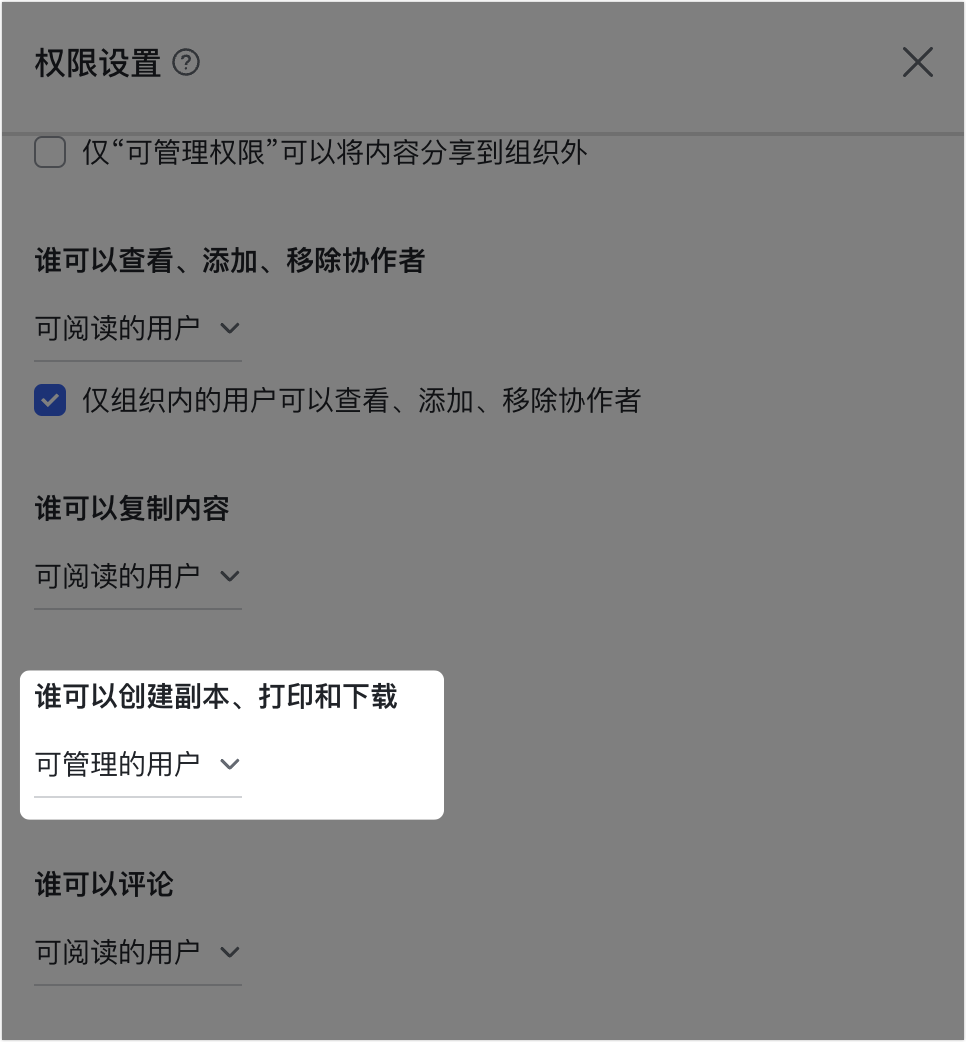
250px|700px|reset
- 设置谁可以评论
在权限设置面板找到 谁可以评论,你可以选择 可阅读的用户 或者 可编辑的用户。例如,如果设置可编辑的用户可以下载云文档,则仅有阅读权限的用户无法评论云文档。
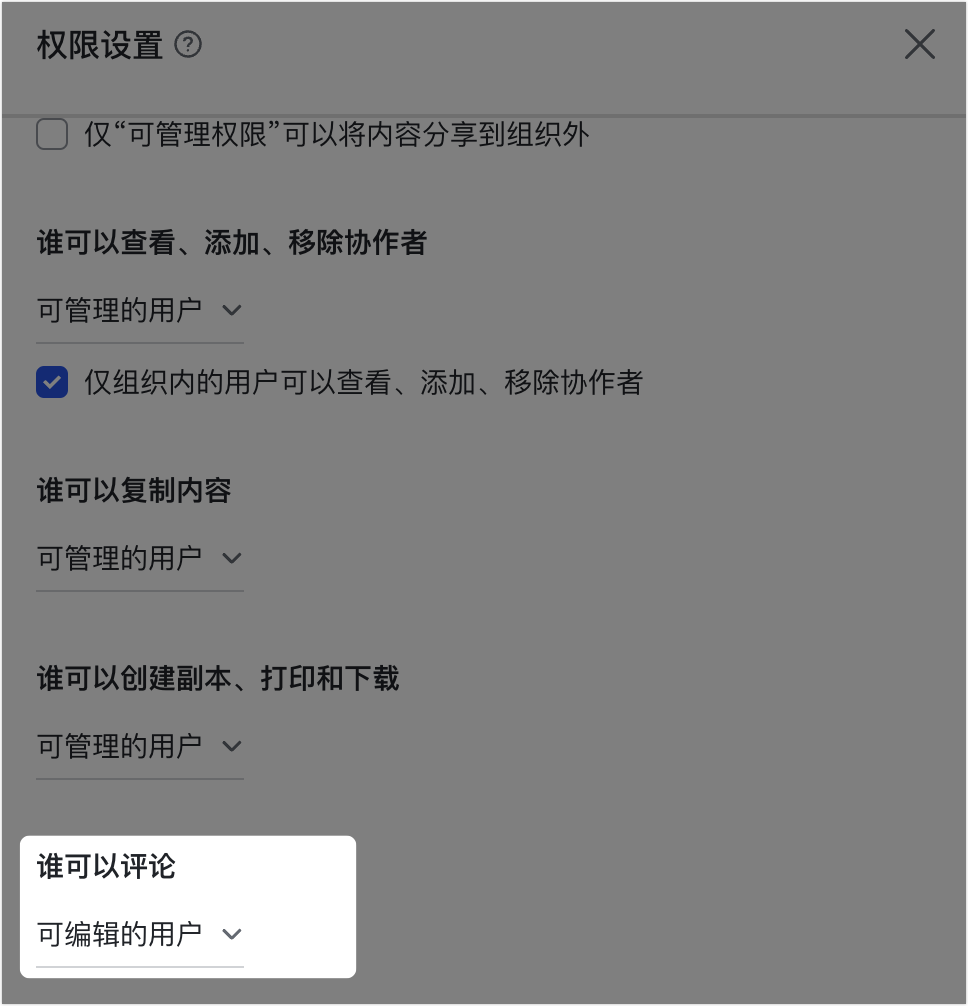
250px|700px|reset
- 高级设置
在权限设置面板找到 更多高级设置,展开全部权限设置。
- 你可以在 谁可以查看访问者头像和点赞者头像 区域,选择 可阅读的用户、 可编辑的用户 或者 可管理的用户。例如,如果设置可管理的用户可以查看访问者头像和点赞者头像,则仅有阅读或编辑权限的用户无法查看访问者头像或点赞者头像。
- 你可以在 谁可以在文档内申请引用文档访问权限 区域,选择是否勾选 仅可管理权限的用户可以申请。勾选之后,仅有管理权限的用户可以一键向引用文档所有者申请访问权限,有可阅读、可编辑权限的用户无法申请引用文档的阅读权限,只能看到无权限访问该文档的提示。
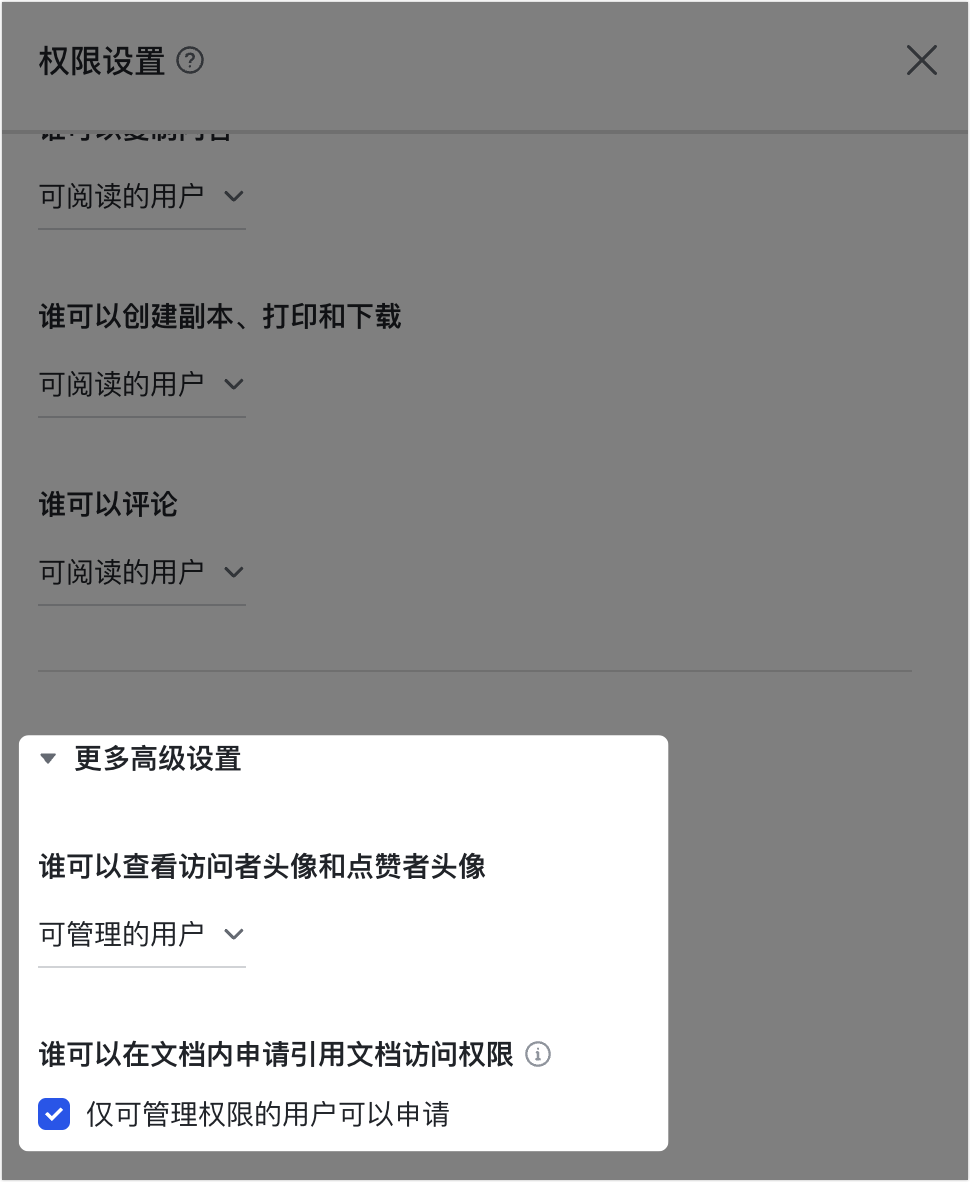
250px|700px|reset
三、常见问题